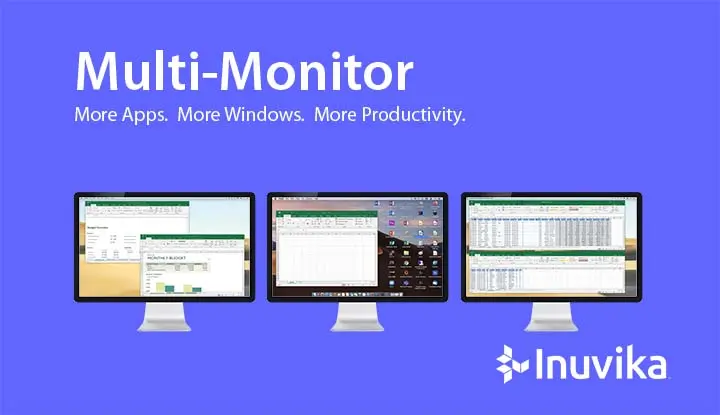Utilizar varios monitores en un entorno de escritorio virtual, como OVD Enterprise, es tan fácil como el entorno de escritorio tradicional de un PC.
Inuvika ha soportado espacios de trabajo multi-monitor entregados en Modo "Escritorio" durante años. Los usuarios que se conectan a OVD mediante el cliente Enterprise Desktop en modo escritorio reciben un escritorio Windows familiar que puede extenderse a un segundo monitor conectado a su dispositivo Mac, Windows o Linux.
Con el lanzamiento de OVD Enterprise 3.0, los usuarios que prefieren trabajar en el modo "App" ahora tienen la misma capacidad de utilizar sus aplicaciones de Windows a través de múltiples monitores externos, gracias a nuestra nueva función Multi-Monitor para el modo App.
¿Qué es el modo App?
Los lectores que no estén familiarizados con la forma en que los usuarios interactúan con las apps entregadas a través de OVD Enterprise deberían ver el breve ⨠vídeo para obtener una visión general de los tres modos de usuario dentro de OVD. También puedes descargar y leer nuestro ⨠.ficha técnica para más información.
Modo de aplicacióno "App Mode", ofrece una experiencia de usuario única para la virtualización de aplicaciones.
A diferencia de Modo Escritorio y Modo portalque ofrecen aplicaciones en una interfaz de escritorio o de portal Web, App Mode integra iconos de aplicaciones remotas en el escritorio local. También los coloca en el menú Inicio o de inicio de su sistema operativo local. No hay ninguna ventana de espacio de trabajo independiente que gestionar, como ocurre cuando se utiliza el Modo Escritorio o el Modo Portal.
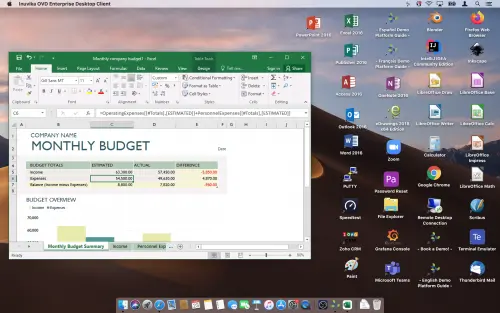
El modo aplicación hace que tus aplicaciones OVD parezcan y se comporten como si estuvieran instaladas localmente en tu dispositivo, pero de hecho, en realidad residen dentro de los confines seguros de un centro de datos en la nube. Simplemente se ponen a tu disposición a través de la nube mientras estás conectado a una sesión OVD.
Las aplicaciones también funcionan a la perfección junto con las aplicaciones instaladas localmente.
Por ejemplo, si utilizas un Apple Macbook, puedes utilizar las aplicaciones de Microsoft Office 365 para Mac instaladas en tu Mac al mismo tiempo que las aplicaciones de Office 365 para Windows suministradas a través de OVD. Los iconos de ambas aplicaciones aparecerán en el menú Launchpad de macOS y en el escritorio. Incluso puedes utilizar la versión Windows de OVD para abrir documentos que residen en tu Mac a través de la asociación de tipo de archivo ("abrir con"). Es como trabajar con dos PC diferentes, al mismo tiempo, a través de una única interfaz.
Cuando te desconectes de tu sesión OVD, los iconos de las aplicaciones desaparecerán hasta la próxima vez que te conectes. El Modo App está disponible cuando se utiliza el Enterprise Desktop Client en un dispositivo Mac, Windows o Linux.
Uso de varios monitores con el modo aplicación
El uso de varios monitores en App Mode abre una nueva forma de trabajar con aplicaciones virtualizadas. Amplía la sensación natural de su escritorio local combinando su espacio de trabajo virtual remoto con su espacio de trabajo local de ordenador portátil o de sobremesa. Como resultado, puedes alternar entre tus aplicaciones Windows OVD y las aplicaciones locales sin tener que hacer malabarismos con varias ventanas en una sola pantalla.
La gestión de estas múltiples ventanas es ahora más fácil gracias a la capacidad de organizar su espacio de trabajo virtual y local a través de múltiples monitores. La capacidad de ajuste dinámico de OVD 3.0 permite al sistema identificar hasta 16 monitores externos conectados a su dispositivo físico y hacerlos disponibles para su uso con OVD Enterprise.
El uso de este espacio extra de pantalla con aplicaciones OVD Windows es idéntico a como lo utilizarías con tus aplicaciones instaladas localmente. Simplemente inicie una aplicación OVD Windows y mueva la ventana a la posición del monitor que prefiera. Puede incluso entremezclar, por ejemplo, hojas de cálculo Excel entregadas por OVD con hojas de cálculo locales ejecutadas en una versión de Excel instalada localmente.
El modo App es simplemente la forma más natural de trabajar con aplicaciones Windows virtualizadas OVD. La adición de soporte multimonitor mejora una integración verdaderamente perfecta de los espacios de trabajo virtuales y locales que se alinea con la forma en que ya trabajas.